Win10怎么使用命令卸载IE浏览器?Win10系统卸载IE浏览器的方法
Win10怎么使用命令卸载IE浏览器?Win10系统怎么卸载IE浏览器?IE作为一款历史悠久的浏览器更新了很多很多个版本,作为微软内置的浏览器很多用户并不喜欢它。为了较少内存占用,不少用户都希望能卸载该浏览器。小编这里和各位分享下如何使用命令字符卸载IE浏览器。
具体解决方法:
1、老规矩Win+R跳出运行框,输入【CMD】进入命令提示框,如图所示:
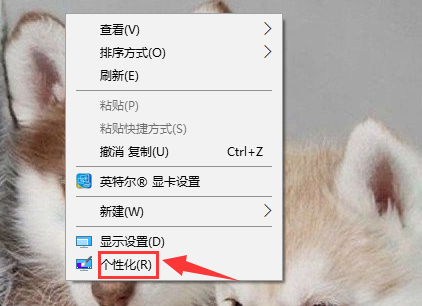
2、将如下命令复制粘贴到命令提示框内,回车运行即可:
a、卸载IE9命令
FORFILES /P %WINDIR%servicingPackages /M Microsoft-Windows-InternetExplorer-*9.*.mum /c “cmd /c echo Uninstalling package @fname && start /w pkgmgr /up:@fname /quiet /norestart
b、卸载IE10命令
FORFILES /P %WINDIR%servicingPackages /M Microsoft-Windows-InternetExplorer-*10.*.mum /c ”cmd /c echo Uninstalling package @fname && start /w pkgmgr /up:@fname /quiet /norestart
c、卸载IE11命令
FORFILES /P %WINDIR%servicingPackages /M Microsoft-Windows-InternetExplorer-*11.*.mum /c “cmd /c echo Uninstalling package @fname && start /w pkgmgr /up:@fname /quiet /norestart
相关文章
- Win10桌面不断刷新闪屏无法操作怎么办?
- Win10休眠久了自动关闭程序怎么解决?
- win10蓝屏错误dpc watchdog怎么办?win10蓝屏提示dpc watchdog解决方法
- win10局域网设置在哪里?win10局域网设置位置解析
- win10怎么设置默认输入法为英文输入?
- win10如何重置tcp/ip协议?windows10重置tcp/ip协议栈的方法
- Win10文件夹搜索栏用不了怎么办?Win10文件夹搜索栏用不了问题解析
- Win10输入法图标丢失后怎么找回?Win10输入法图标丢失后找回的方法
- 解决游戏提示需要新应用打开此ms-gamingoverlay的问题
- win10应用商店提示错误代码0x80D02017怎么解决?
- win10如何提升扬声器音质?win10扬声器提升音质操作方法
- Win10怎么设置显示其它地区时钟?Win10设置显示其它地区时钟的方法
- Win10怎么清除设备搜索历史记录?
- win10去快捷方式箭头导致任务栏图标打不开怎么办?
- 电脑不能改microsoft账户登录无法设置人脸怎么办?
- win10输入法图标不见了怎么办?win10输入法图标找回方法
